
随着智能手机功能的不断增强,存储需求也不断提升。SD卡作为手机扩展存储容量的重要方式,受到了广大用户的欢迎。有些用户在使用过程中发现,手机SD卡上似乎有了两个分区,这让不少人感到困惑:为什么手机SD卡会有两个分区?又该如何给SD卡创建第二个分区呢?本文将围绕这些问题展开,为大家详细解析手机SD卡两个分区的现象及手机如何进行SD卡分区操作的方法。
一、手机SD卡为何会出现两个分区?
传统意义上的SD卡一般只有一个主分区,用于存储照片、视频、应用数据等文件。然而,随着安卓系统的发展,尤其是从Android 6.0(Marshmallow)及以后版本开始,谷歌引入了“Adoptable Storage”(可采用存储)的功能,这使得SD卡可以被格式化为内部存储的一部分。当用户将SD卡格式化为“内部存储”时,系统会自动将其分为两个分区:一个用于普通文件存储,另一个则作为系统分区使用,存放应用程序及其数据。
这种分区方式的优势是,SD卡不仅能扩展存储容量,还能直接安装应用,从而提升手机整体的运行体验。但也正因为此,SD卡被划分为了两个分区:第一个是传统的存储分区,可以通过文件管理器访问;第二个是系统分区,只能被手机系统识别,平时用户不可见。
此外,有些手机厂家和定制系统为了满足特定需求,也可能会人为地将SD卡分成多个分区,比如一个分区用来存储媒体文件,另一个分区专门用作缓存或系统备份等用途。
二、手机如何给SD卡分第二个分区?
在通常情况下,手机的内置系统并不会提供直接对SD卡进行二次分区的功能,除非进行更深入的系统操作(如刷机、获得ROOT权限)。不过,如果你想通过手机给SD卡增加第二个分区,可以尝试以下几种方法:
1. 使用“Adoptable Storage”功能
从Android 6.0开始,部分手机支持将SD卡格式化为“内部存储”,实现分区效果。操作步骤如下:
(1)将SD卡插入手机,进入“设置”->“存储”->选择SD卡。
(2)点击菜单按钮,选择“格式化为内部存储”或“格式化为设备存储”。
(3)系统会自动将SD卡进行分区并格式化,完成后部分空间会被用作系统数据分区。
注意:格式化前务必备份SD卡数据,且此操作会清空SD卡数据,且该卡不可在其他设备上直接读取。
2. 通过电脑软件分区后再插入手机
如果手机系统不支持Adoptable Storage,或你想自定义多个分区,则可以先将SD卡插入电脑,通过分区工具进行操作。推荐使用的工具如AOMEI Partition Assistant、MiniTool Partition Wizard等。具体步骤为:
(1)将SD卡插入电脑,打开分区软件。
(2)删除SD卡上的所有现有分区,创建两个分区。
(3)第一个分区格式化为FAT32或exFAT,供手机存储媒体文件。
(4)第二个分区可以格式化为ext4或其他文件系统,供高级用户存储或作为特定用途(如Android系统的Special分区)。
(5)保存并应用分区操作,拔出SD卡插入手机。
但这种方式需注意,部分手机系统不识别第二分区,或者出现故障,务必了解手机型号和系统兼容性。
3. 借助第三方apps分区(需ROOT权限)
部分手机高级用户通过获取手机ROOT权限后,可以使用分区管理APP(如Aparted)进行SD卡分区操作。但该方法风险较高,不推荐普通用户尝试,且会涉及到手机保修和数据安全问题。
三、是否要给手机SD卡分第二个分区?
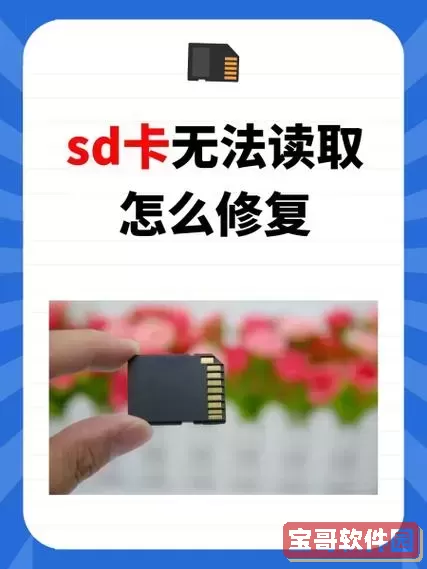
是否需要给SD卡分第二个分区,取决于你的使用需求和手机支持程度。一般来说,普通用户不建议随意分区SD卡,保持单一FAT32或exFAT分区即可,方便手机识别和日常文件存储。
如果你明确需要将SD卡作为内部存储(即启用Adoptable Storage),这也会自动为SD卡创建第二个分区,提升应用性能和存储统一性。但缺点是移除SD卡会影响已安装应用的使用,也存在安全风险。
高级用户或开发者在特定场景下,可能需要多分区来实现复杂的存储管理,比如一部分作为媒体存储,一部分作为系统数据缓存等。但这需要充分了解手机和系统支持情况,并确保数据备份。
四、总结
手机SD卡出现两个分区,主要源于Android系统Adoptable Storage功能的应用,或者厂商定制系统的分区需求。给SD卡分第二个分区的方法有多种,包括系统自带的格式化成内部存储功能、通过电脑分区软件操作,或ROOT权限下的第三方工具。但对于普通用户,保持单一分区使用更为简单和安全。
在中国地区,大部分安卓手机支持将SD卡格式化为内部存储,特别是国产品牌如小米、华为、OPPO等都有相应功能支持。建议用户根据自己的使用习惯选择合适的存储方案,确保手机数据安全和运行流畅。
最后,无论进行任何分区操作,务必备份重要数据,避免因操作失误造成数据丢失。